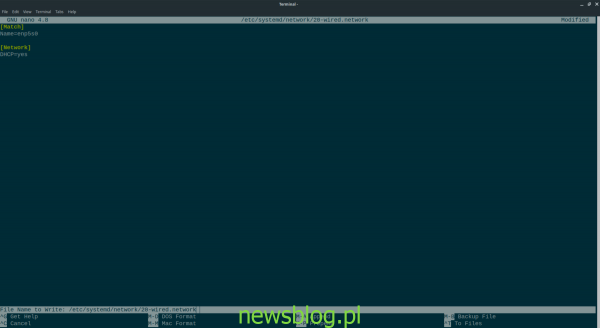Systemd-networkd to narzędzie systemowe, które działa w tle w systemach Linux i zarządza konfiguracjami sieci. Może wykrywać podłączone urządzenia sieciowe, a nawet tworzyć wirtualne urządzenia sieciowe. To narzędzie jest szczególnie przydatne w przypadku złożonych konfiguracji sieci, takich jak serwery i kontenery. W tym przewodniku omówimy, jak skonfigurować systemd-networkd w systemie Linux.
Uwaga: w tym przewodniku skupimy się tylko na połączeniach Ethernet. Chociaż możliwe jest korzystanie z Wi-Fi z systemd-networkd, nie jest to łatwe do skonfigurowania, a do korzystania z Wi-Fi w systemie Linux są znacznie lepsze narzędzia, takie jak Menedżer sieci.
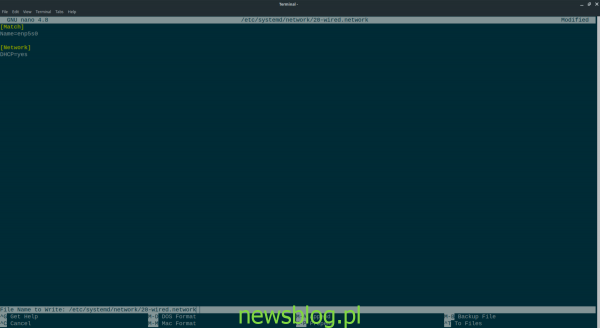
Spis treści:
Włączanie i uruchamianie usług
Aby używać demona systemd-networkd do obsługi konfiguracji sieciowych w systemie Linux, należy go włączyć. Domyślnie ta usługa jest wyłączona. Aby go włączyć, otwórz okno terminala na pulpicie systemu Linux. Po otwarciu okna terminala uruchom polecenie systemctl enable na plikach systemd-networkd.service i systemd-resolved.service.
sudo systemctl enable systemd-resolved.service
sudo systemctl enable systemd-networkd.service
Po włączeniu tych dwóch plików usług będą one uruchamiane przy każdym włączeniu komputera. Jeśli jednak chcesz zacząć korzystać z usług teraz, bez ponownego uruchamiania, możesz je zainicjować za pomocą polecenia systemctl start na dwóch wcześniej włączonych plikach usług.
sudo systemctl start systemd-resolved.service sudo systemctl start systemd-networkd.service
Po uruchomieniu obu usług komputer i system inicjujący systemd będą mogły zobaczyć usługę i współdziałać z nią. Aby sprawdzić, czy oba pliki usług zostały pomyślnie uruchomione, użyj polecenia status.
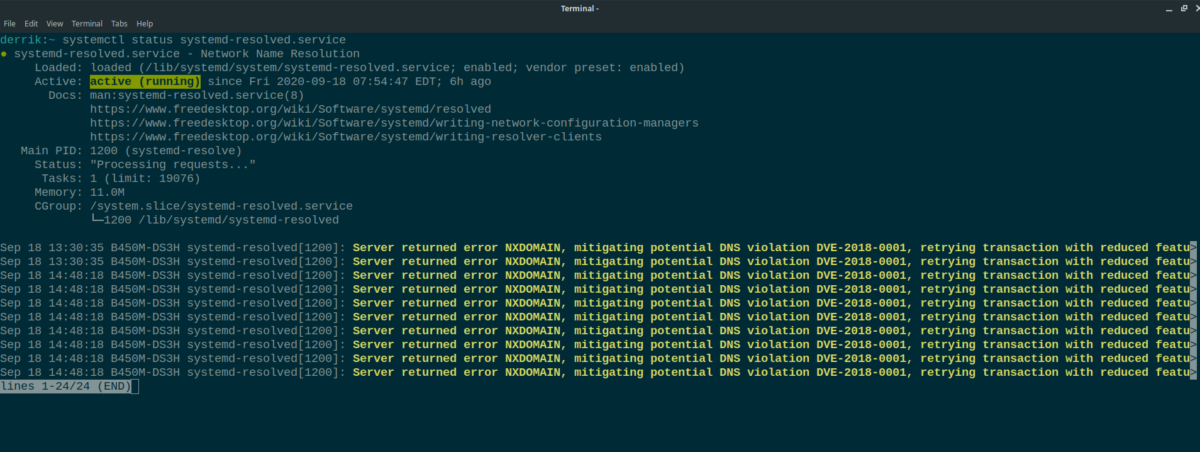
systemctl status systemd-resolved.service systemctl status systemd-networkd.service
Poszukaj informacji „aktywny (działa)”, aby potwierdzić, że plik usługi działa pomyślnie. Jeśli nie widzisz „aktywny (działa)”, oznacza to, że pliki usługi nie zostały poprawnie uruchomione. Uruchom ponownie komputer z systemem Linux, a plik usługi powinien być aktywny.
Wyłącz NetworkManager
Systemd-networkd nie działa, jeśli są uruchomione inne narzędzia sieciowe. W większości systemów operacyjnych Linux NetworkManager jest preferowanym narzędziem sieciowym. Aby go wyłączyć, wprowadź poniższe polecenia w oknie terminala.
sudo systemctl disable NetworkManager.service sudo systemctl stop NetworkManager.service
Znajdowanie przewodowego adaptera
Aby użyć systemd-networkd, musisz zlokalizować swoją przewodową kartę sieciową. Powodem, dla którego musisz go zidentyfikować, jest to, że adapter musi być określony w pliku konfiguracyjnym profilu połączenia sieciowego.
W systemie Linux istnieje wiele różnych sposobów sprawdzenia, jaki jest identyfikator urządzenia przewodowego adaptera. W tym przewodniku skupimy się na poleceniu networkctl list. To polecenie jest łatwe do odczytania, nawet dla początkujących użytkowników, i nie powoduje przesłonięcia danych wyjściowych terminala tonami bezużytecznych informacji.
Aby dowiedzieć się, jaki jest twój adapter przewodowy (ethernet) w systemie Linux, uruchom następujące polecenie w oknie terminala.
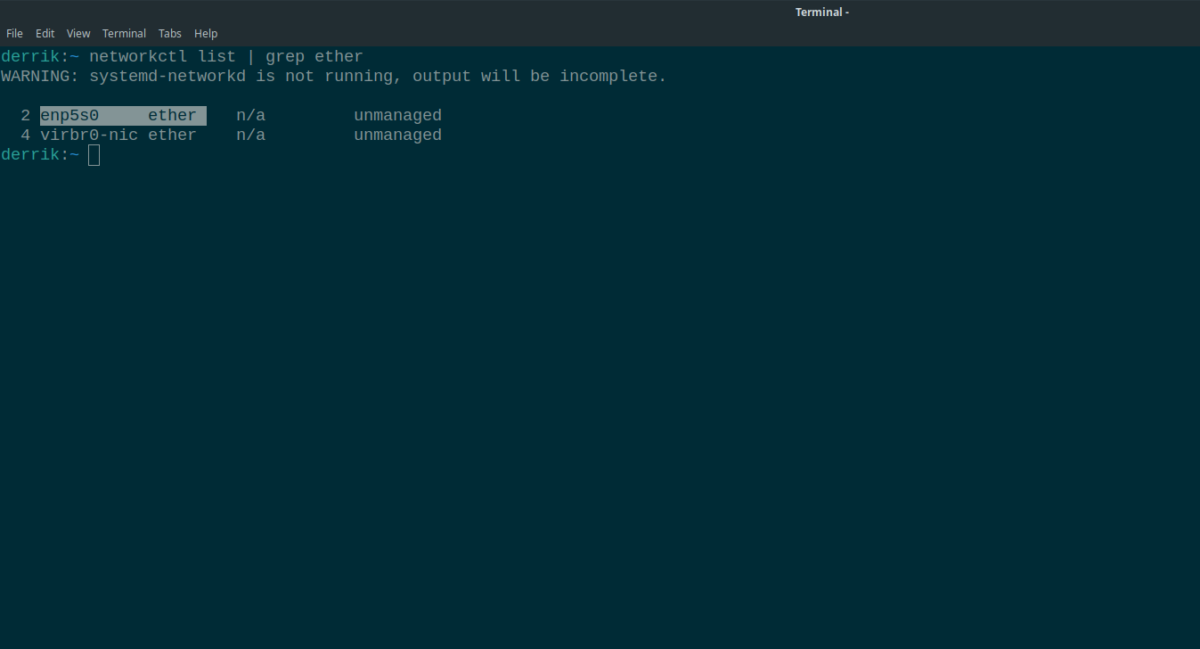
networkctl list | grep ether
Przejrzyj listę swojego urządzenia sieciowego. Prawdopodobnie zacznie się od „enp” lub „eth”. Ignoruj urządzenia zaczynające się od „virb” lub „vnet”, chyba że wiesz, co robisz, ponieważ te urządzenia to karty sieciowe maszyn wirtualnych.
Po ustaleniu nazwy urządzenia sieciowego otwórz drugi terminal i przejdź do następnej części przewodnika.
Tworzenie plików konfiguracyjnych
Proces konfiguracji systemd-networkd jest bardzo łatwy, co może brzmieć dziwnie, biorąc pod uwagę, że jest to narzędzie do zarządzania siecią z wiersza poleceń. Jednak w typowy sposób systemowy jest łatwy do zrozumienia i skonfigurowania.
W tej części przewodnika omówimy, jak utworzyć podstawowy plik konfiguracyjny do korzystania z sieci Ethernet w połączeniu z systemd-networkd. Nie będziemy omawiać bardziej zaawansowanych konfiguracji. Jeśli chcesz mieć bardziej zaawansowaną konfigurację niż ta opisana w tym poście, zapoznaj się z podręcznikiem systemd-networkd, uruchamiając polecenie man systemd-networkd w oknie terminala.
Aby utworzyć nowy plik konfiguracyjny dla systemd-networkd, uruchom okno terminala. Po otwarciu okna terminala uruchom polecenie sudo -s, aby podnieść poziom sesji terminala do konta root.
sudo -s
Mając terminal jako root, użyj polecenia touch, aby utworzyć nowy plik konfiguracyjny w folderze / etc / systemd / network /.
touch /etc/systemd/network/20-wired.network
Po utworzeniu nowego pliku konfiguracyjnego otwórz go w edytorze tekstu Nano w celu edycji.
nano -w /etc/systemd/network/20-wired.network
W edytorze tekstu Nano wklej następujący kod. Należy jednak pamiętać, że ten kod wymaga zmiany, więc nie zapisuj go, dopóki proces edycji nie zostanie zakończony.
Uwaga: zmień „ETHERNET-ID” na nazwę przewodowego adaptera, którą znajdziesz w poprzedniej części podręcznika.
(Mecz)
Nazwa = ETHERNET-ID
(Sieć)
DHCP = tak
Teraz, gdy kod znajduje się w pliku konfiguracyjnym, zapisz zmiany za pomocą Ctrl + O i zakończ za pomocą Ctrl + X.
Zacznij używać systemd-networkd
Systemd-networkd jest skonfigurowany. Teraz nadszedł czas, aby go użyć. Aby użyć systemd-networkd, musisz uruchomić polecenie restartu. To polecenie spowoduje ponowne uruchomienie usługi systemd-networkd, aby mogła zobaczyć nowo utworzony plik konfiguracyjny.
systemctl restart systemd-networkd
Po ponownym uruchomieniu usługi powinieneś używać swojej karty sieciowej z systemd-networkd.
Szukasz czegoś innego? Sprawdź naszą listę najlepszych narzędzi do monitorowania sieci w systemie Linux.
newsblog.pl